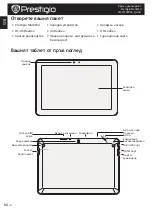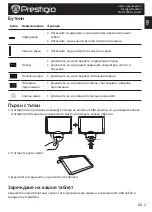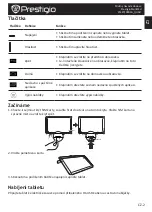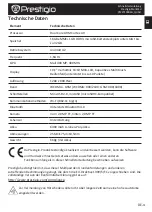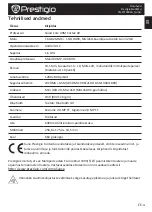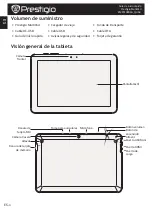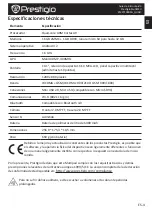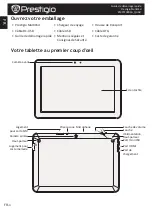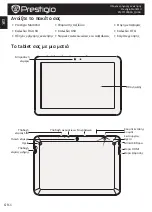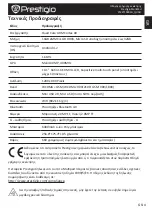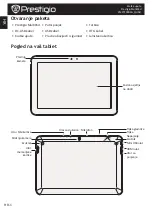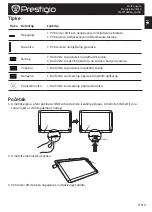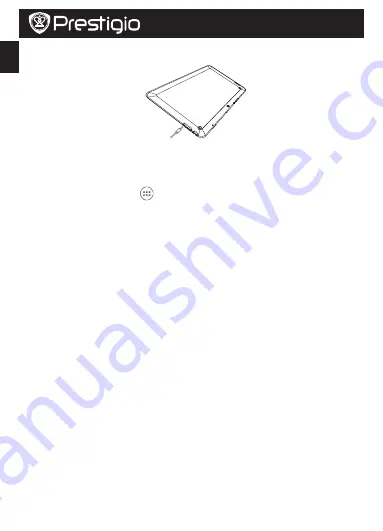
EE-3
EE
Kiirjuhend
Prestigio MultiPad
PMP7100D3G_QUAD
Tahvelarvuti laadimine
Ühendage oma tahvelarvuti kaasasoleva DC-USB-juhtme ja kaasaskantava laadija abil vooluvõrku.
Avakuva
Avakuva on justkui lähtepunkt tahvelarvuti mis tahes funktsioonide kasutamiseks. Avakuval võib olla
mitu paneeli. Teiste paneelide vaatamiseks viibake vasakule või paremale.
Rakenduse ikooni lisamine avakuvale
Avakuval olles puudutage valitut
, et avada menüüloend. Seejärel puudutage ja hoidke sõrme
rakenduse ikoonil ning lohistage see paneeli vaatesse.
Taustapildi seadmine
1. Puudutage ja hoidke sõrme mõnel tühjal kohal avakuval.
2. Valige üks järgmistest valikutest:
Galerii, Live taustapildid
või
Taustapildid
.
3. Valige soovitud pilt ja puudutage valikut
Määra taustapildiks
. Või valige pilt, muutke lõikeraami
nihutades selle suurust ja puudutage seejärel valikut
OK
.
Rakenduste kasutamine
Rakenduse avamine
• Avakuval või peamenüüs olles valige rakenduse ikoon, mida soovite avada.
Internetiühenduse loomine
Saate oma tahvelarvutiga igal ajal internetiühenduse luua, kasutades WiFi-ühendust (kui võimalik)
või oma mobiilioperaatori andmesideühendust.
Andmesideühenduse sisse- ja väljalülitamine
Saate kasutada oma mobiilsideoperaatori andmesideühendust. Mõni rakendus või teenus võib
andmeid teie mobiilsidevõrgu kaudu edastada ja sellega võivad kaasneda lisakulud. Täpsemat teavet
küsige oma mobiilioperaatorilt.
1. Avakuval või menüüloendis olles puudutage valikut
Sätted
.
2. Seejärel puudutage valikut
Veel ...
>
Mobiilivõrgud
>
Andmeside lubatud
.
3. Andmesideühenduse sisse- või väljalülitamiseks puudutage.
WiFi-ühenduse loomine
Ühendage seade WiFi-võrku, et internetti kasutada või teiste seadmetega meediumifaile jagada.
WiFi kasutamiseks tuleb pääsu- või tööpunkti pääseda.
1. Avakuval või menüüloendis olles puudutage valikut
Sätted
ja seejärel
WiFi
, et see sisse lülitada.
2. Leitud WiFi-võrgud kuvatakse jaotises Wifi-võrgud.
3. Puudutage WiFi-võrku, millega soovite ühenduse luua.
Valides turvalise võrgu, palutakse teil võrgukood või parool sisestada.
Содержание MultiPad PMP7100D3G
Страница 5: ...RU 1 RU Prestigio MultiPad PMP7100D3G_QUAD Prestigio MultiPad DC USB USB OTG Mini USB SIM HDMI...
Страница 6: ...RU 2 RU Prestigio MultiPad PMP7100D3G_QUAD 1 SIM SIM SIM Card 2 3 DC USB...
Страница 7: ...RU 3 RU Prestigio MultiPad PMP7100D3G_QUAD 1 2 3 OK Wi Fi 1 2 3 Wi Fi Wi Fi 1 Wi Fi 2 Wi Fi 3...
Страница 9: ...AR 1 AR Prestigio MultiPad PMP7100D3G_QUAD...
Страница 10: ...AR 2 AR Prestigio MultiPad PMP7100D3G_QUAD 1 SIM Card...
Страница 11: ...AR 3 AR Prestigio MultiPad PMP7100D3G_QUAD...
Страница 12: ...AR 4 AR Prestigio MultiPad PMP7100D3G_QUAD Android 4 2 1 6 1280 800...
Страница 13: ...AR 5 AR Prestigio MultiPad PMP7100D3G_QUAD http www prestigio com compliance...
Страница 14: ...BG 1 BG Prestigio MultiPad PMP7100D3G_QUAD Prestigio MultiPad DC USB USB OTG Mini USB SIM HDMI...
Страница 15: ...BG 2 BG Prestigio MultiPad PMP7100D3G_QUAD 1 SIM SIM SIM Card 2 3 DC USB...
Страница 16: ...BG 3 BG Prestigio MultiPad PMP7100D3G_QUAD 1 2 3 OK Wi Fi 1 2 3 Wi Fi Wi Fi 1 Wi Fi 2 Wi Fi Wi Fi 3 Wi Fi...
Страница 38: ...GR 1 GR Prestigio MultiPad PMP7100D3G_QUAD Prestigio MultiPad DC USB USB OTG tablet O Mini USB SIM HDMI...
Страница 39: ...GR 2 GR Prestigio MultiPad PMP7100D3G_QUAD tablet 1 SIM SIM SIM Card 2 3 tablet tablet tablet DC USB...
Страница 98: ...UA 1 UA Prestigio MultiPad PMP7100D3G_QUAD Prestigio MultiPad DC USB USB OTG USB SIM HDMI...
Страница 99: ...UA 2 UA Prestigio MultiPad PMP7100D3G_QUAD 1 SIM SIM SIM Card 2 3 DC USB...
Страница 100: ...UA 3 UA Prestigio MultiPad PMP7100D3G_QUAD 1 2 3 OK Wi Fi 1 2 3 Wi Fi Wi Fi 1 Wi Fi 2 Wi Fi Wi Fi 3 Wi Fi...